С учетом постоянных изменений в творческих программах Adobe, After Effects CC 2017.2 предлагает увлекательную возможность для сотрудничества: командные проекты. Эта функция позволяет вам эффективно и без особых усилий работать над проектами в команде откуда угодно через облако. В этой статье вы узнаете, как использовать командные проекты в After Effects, чтобы оптимизировать ваши творческие процессы и работать над проектами без помех, независимо от местоположения вашей команды.
Основные выводы
- Командные проекты позволяют работать междисциплинарно через облако Adobe.
- Для использования командных проектов необходимо приобрести специальную лицензию.
- Рендеринг проектов может быть выполнен эффективно через Media Encoder.
- Dynamic Link позволяет редактировать проекты без конфликтов версий.
- Прокси предлагают эффективные возможности редактирования для 4K содержимого.
Пошаговое руководство
1. Обзор командных проектов и их преимущества
Перед тем как начать работу с командными проектами, важно понять, что это такое. Командные проекты позволяют вам и вашей команде действовать в единой рабочей среде, независимо от ваших местоположений. Это особенно полезно, когда несколько членов команды работают над одним проектом, используя Premiere Pro и After Effects. Чтобы начать работать с командными проектами, вам потребуется стабильное соединение с интернетом, так как всё основано на облачных технологиях.

2. Принятие приглашения в командный проект
Чтобы вступить в командный проект, вам нужно получить приглашение от руководителя проекта. Это приглашение позволяет вам присоединиться к проекту и работать структурированно в облаке. Убедитесь, что вы приняли приглашение и выполнили все необходимые шаги, чтобы быть полностью интегрированным в проект.
3. Доступ к настройкам проекта
После того как вас добавили в командный проект, вы можете настроить параметры проекта. Они находятся в верхнем правом углу интерфейса. Важно ознакомиться с этими настройками, так как они позволяют вам оптимально использовать облачную интеграцию и гарантировать, что у всех членов команды есть необходимые разрешения.
4. Создание нового командного проекта
Если вы являетесь руководителем проекта, вы можете создать новый командный проект. Перейдите в раздел «Файл» и выберите соответствующую опцию для командных проектов. Обратите внимание, что вам потребуется специальная лицензия на командные проекты от Adobe, чтобы настроить такой проект. Это гарантирует, что у вас есть все необходимые функции и ресурсы.
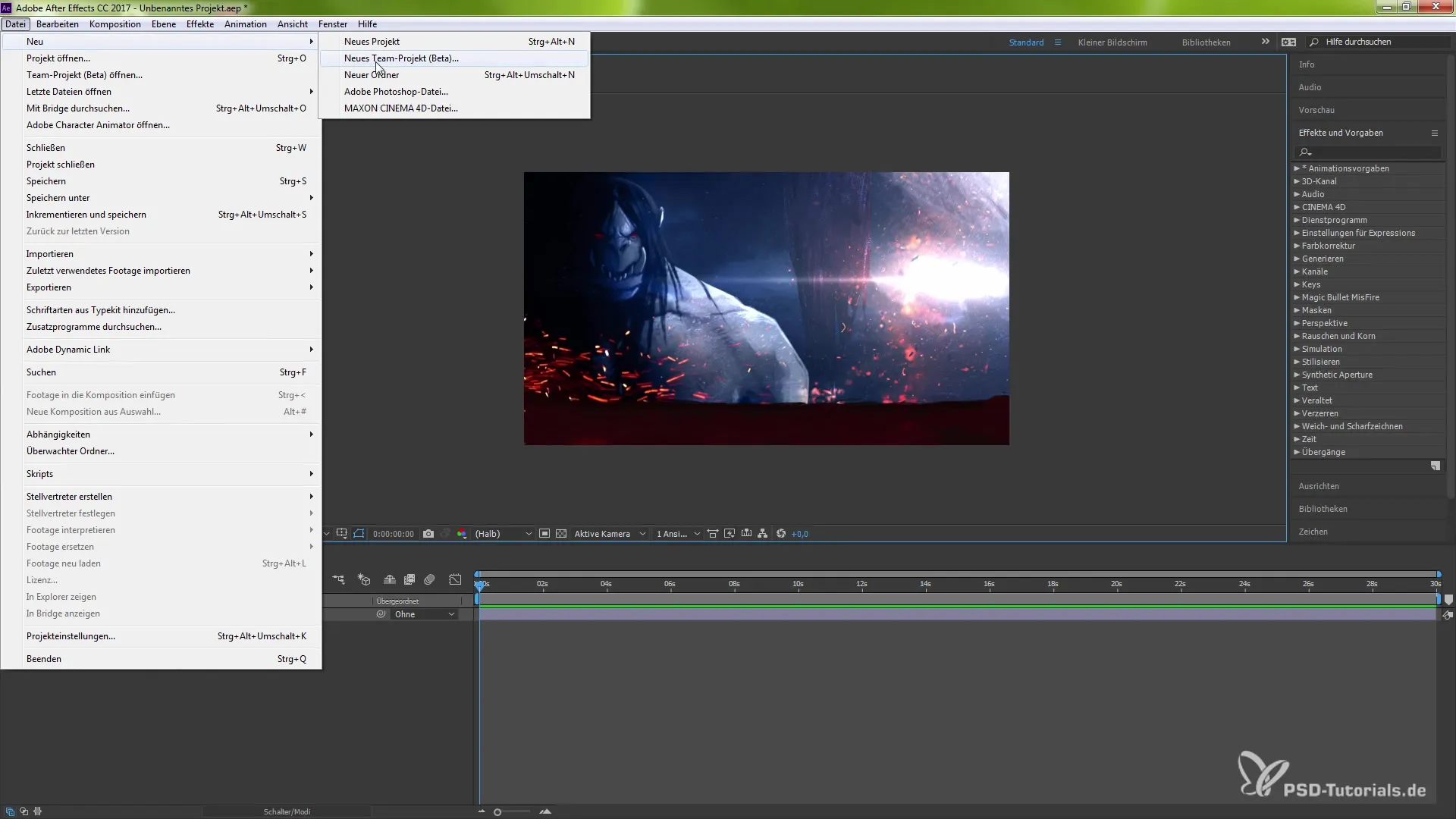
5. Использование Creative Cloud для командных проектов
Как только вы получили доступ к командным проектам, вы можете использовать Creative Cloud слева для управления своими проектами. Здесь вы можете видеть ваши командные проекты, которые были вам назначены. Не забудьте регулярно проверять наличие обновлений или изменений, чтобы всегда быть в курсе событий.
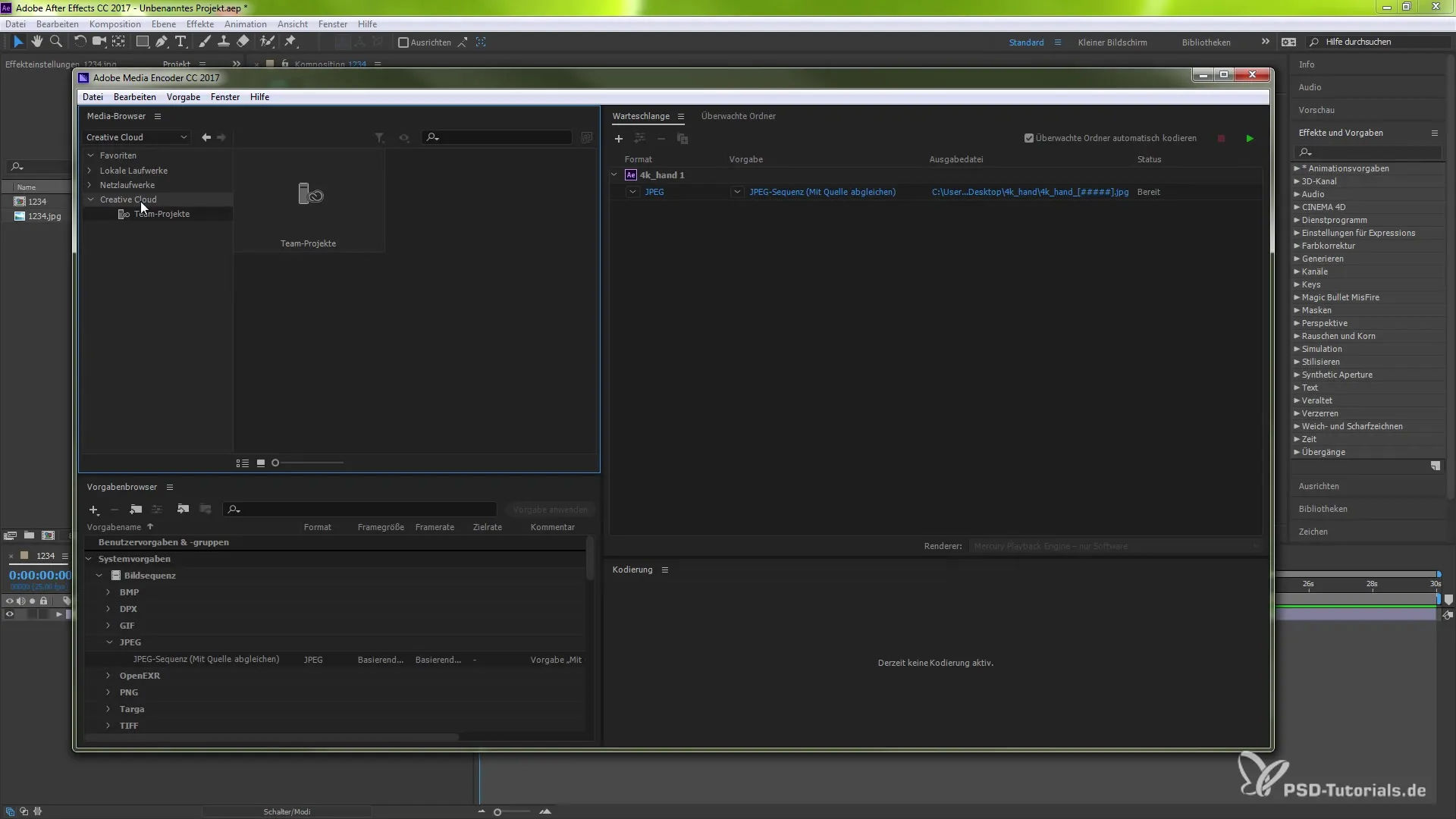
6. Рендеринг проектов в Media Encoder
Одной из ключевых функций командных проектов является возможность работать с Adobe Media Encoder. Вы найдете опцию загрузки вашего проекта в очередь Media Encoder, что позволит вам эффективно рендерить ваши проекты. Это возможно даже если вы не тот, кто редактировал проект. Эта возможность облегчает использование вычислительных ресурсов.
7. Одновременная работа без конфликтов
С командными проектами и Dynamic Link вы можете избежать конфликтов во время редактирования. Если несколько пользователей работают над проектом, гарантируется, что изменения не будут перезаписаны. В случае конфликтов версий у вас есть возможность просмотреть историю версий и убедиться, что ничего нельзя перезаписать безвозвратно.
8. Возможности работы с прокси
Для всех, кто работает с 4K или более высокими разрешениями, есть возможность использовать прокси. Прокси — это файлы с низким разрешением, которые позволяют эффективно воспроизводить и редактировать ваш материал. Вы можете использовать прокси, которые уже были созданы другим человеком в команде. Позже вы можете рендерить проект в 4K, просто отключив прокси.
9. Управление версиями проектов
При использовании командных проектов важно регулярно сохранять ваши версии. Облако сохраняет предыдущие версии, так что вы всегда можете восстановить их при необходимости. Убедитесь, что вас просят сохранить при завершении вашей работы, чтобы ничего не потерять.
Заключение - Командные проекты в After Effects: Максимальное сотрудничество
Новые функции командных проектов в After Effects CC 2017.2 революционизируют способ, которым вы и ваша команда можете творчески сотрудничать. С возможностью эффективно редактировать и рендерить проекты через облако, сотрудничество становится как практичным, так и эффективным. Используйте представленные шаги, чтобы погрузиться в тему командных проектов и улучшить ваши производственные процессы.
Часто задаваемые вопросы
Что такое командные проекты в After Effects?Командные проекты позволяют работать над проектами в облаке.
Как я могу присоединиться к командному проекту?Вам нужно принять приглашение от руководителя проекта.
Мне нужна специальная лицензия для командных проектов?Да, для использования командных проектов требуется специальная лицензия.
Как работает рендеринг в командных проектах?Можно рендерить проекты в Adobe Media Encoder.
Что такое прокси и почему они полезны?Прокси — это файлы с низким разрешением, которые делают редактирование высококачественного материала более эффективным.


